首页 / 教程
wps设置文本框出现几秒后消失 | WPS中,在一张ppt里插入的文本框,放映时起初让它隐藏不出现,然
2022-12-06 04:10:00
1.WPS中,在一张ppt里插入的文本框,放映时起初让它隐藏不出现,然
在WPS里面将这个文本框先隐藏再出现,再隐藏的方法,称之为PPT的动画,只要将PPT文本框添加两个以上的动画效果,就可以实现以上操作了。
1. 打开编辑PPT的程序(因为office和WPS操作步骤以及内容基本一样,这里用office 举例。首先要插入一张新的幻灯片开始制作ppt。
2. 在左上方选择插入文本框,在文本框中输入文字,输入想要输入的文字,然后单击文本框以外的地方就可以了。
3. 接下来在左上方动画内一栏,添加动画效果,随机选择一个进入动画如“浮入”,这样操作之后再点击动画窗格,就可以查看完整的动画了。
4. 接下来,就需要再添加动画了。上一步添加的进入动画,是从隐藏到出现,那么接下来就需要添加一个退出动画就是从出现再到隐藏动作。再单击文本框,点击添加动画,添加随机一个退出动画“飞出”,这样设置就完成了。在动画窗格里面就出现两个动画了。放映之后,单击一下文本框开始出现,再单击一下,文本框就消失了。
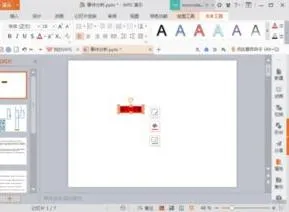
最新内容
| 手机 |
相关内容

windows10中设置 【Windows10中设
windows10中设置 【Windows10中设置用户账户的方法】,设置,方法,用户账户,点击,控制面板,界面,Win10下设置切换输入法需要打开电脑
windows10字体大 【windows10字体
windows10字体大 【windows10字体大小怎么设置成黑体】,字体大小,显示,选择,字体大,黑体,点击,1用于自定义设置项目,我们在这里可以
wps文档设置下页标题栏 | wps凡是
wps文档设置下页标题栏 【wps凡是有标题一的都另起一页,设置方法求高手】,设置,标题栏,表格,文档,方法,高手,1.wps凡是有标题一的都
WPS文字设置章节 | WPS文字插入目
WPS文字设置章节 【WPS文字插入目录】,文字,自动生成目录,怎么设置,设置,操作方法,选择,1.WPS文字怎么插入目录以WPS 2019版本为例1
wps中分章节插入页眉 | WPS从第四
wps中分章节插入页眉 【WPS从第四页开始插页眉】,页眉,第四,插入,教程,中分,正文,1.WPS怎么从第四页开始插页眉1、首先将光标定位到
wps空白表格默认 | wps表格修改默
wps空白表格默认 【wps表格修改默认设置】,修改,表格,默认,模板,教程,双击,1.wps表格怎样修改默认设置第一种方法:默认页面设置法 新
在wps文档中插入四方体 | 在wps文
在wps文档中插入四方体 【在wps文字里输入方框符号】,文字,输入,方框符号,文档,插入,怎样插入,1.如何在wps文字里输入方框符号操作
wps纸型设置 | WPS中设置纸张的大
wps纸型设置 【WPS中设置纸张的大小】,设置,文件,格式,添加,怎么把,自定义,1.WPS中怎么设置纸张的大小题解决:可能没正确识别打印机











